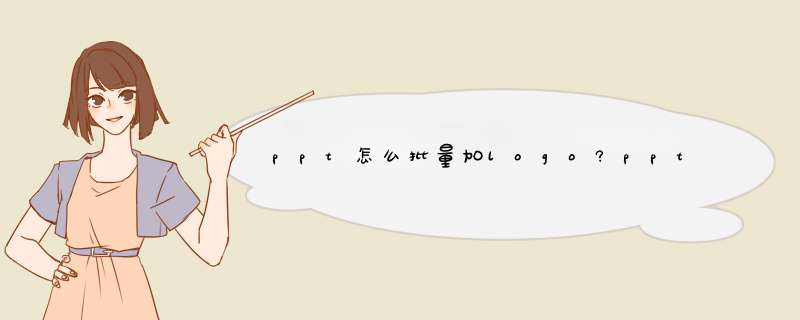
如果在制作PPT的时候,没长都单独添加logo,不仅浪费时间还特别麻烦,今天小斌就来教给大家快速的批量添加logo,一起来看看吧。
PowerPoint2017简体中文免费完整版
- 类型:办公软件
- 大小:60.7MB
- 语言:简体中文
- 时间:2016-12-12
步骤如下:
一、我们只要点击logo,按住Ctrl+X,把logo剪切;
二、接着来到视图-幻灯片母版中,来到某一页粘贴这个logo;
三、关闭母版视图,会发现现在每页PPT都已经有logo啦;
四、如果你的其中一页不想要logo,我们可以在视图当中来到幻灯片母版,我们来到最后可以右键插入幻灯片母版,再关闭母版视图,右键在版式当中选择一个空白,这一页就没有logo了。
欢迎分享,转载请注明来源:内存溢出

 微信扫一扫
微信扫一扫
 支付宝扫一扫
支付宝扫一扫
评论列表(0条)